« Meshlab pour impression 3D » : différence entre les versions
Aucun résumé des modifications |
Aucun résumé des modifications |
||
| Ligne 10 : | Ligne 10 : | ||
MeshLab est utilisé dans de nombreux domaines de recherche et universitaires, tels que la microbiologie, la gestion du patrimoine culture2, la reconstruction de surfaces et l'impression tri-dimensionnelle. | MeshLab est utilisé dans de nombreux domaines de recherche et universitaires, tels que la microbiologie, la gestion du patrimoine culture2, la reconstruction de surfaces et l'impression tri-dimensionnelle. | ||
[[Fichier:Meshlab.PNG|centré]] | |||
== Quelles sont ses fonctionnalités ?== | == Quelles sont ses fonctionnalités ?== | ||
| Ligne 18 : | Ligne 21 : | ||
**import:PLY, STL, OFF, OBJ, 3DS, COLLADA, PTX, V3D, PTS, APTS, XYZ, GTS, TRI, ASC, X3D, X3DV, VRML, ALN | **import:PLY, STL, OFF, OBJ, 3DS, COLLADA, PTX, V3D, PTS, APTS, XYZ, GTS, TRI, ASC, X3D, X3DV, VRML, ALN | ||
**export:PLY, STL, OFF, OBJ, 3DS, COLLADA, VRML, DXF, GTS, U3D, IDTF, X3D | **export:PLY, STL, OFF, OBJ, 3DS, COLLADA, VRML, DXF, GTS, U3D, IDTF, X3D | ||
* Filtre de remaillage | |||
* Filtre de couleur et d'inspection variés | |||
* Outils de scannage 3D | |||
* Outils de mesures et de slicing | |||
Version du 16 avril 2016 à 22:11
Cet article est une ébauche à compléter. Une ébauche est une entrée ayant un contenu (très) maigre et qui a donc besoin d'un auteur.
Qu'est-ce que Meshlab ?
MeshLab est un logiciel libre de traitement de maillages(Mesh) 3D. Ce programme est développé depuis 2005 par l'ISTI et le CNR, dans le but de fournir un outil généraliste pour la manipulation et l'édition de modèles 3D conséquents, provenant notamment de scans 3D.
Il propose différents filtres de nettoyage du maillage (suppression des vertex non référencés par exemple), des outils de re-maillage (simplification, subdivision, reconstruction de surfaces...) et des fonctions de suppression de bruit (adoucissement, etc.).
MeshLab est disponible sous différentes plates-formes, dont Windows, Linux et Mac OS X. Il supporte les formats de stockage suivants : PLY, STL, OFF, 3DS, VRML 2.0, X3D et COLLADA.
MeshLab est utilisé dans de nombreux domaines de recherche et universitaires, tels que la microbiologie, la gestion du patrimoine culture2, la reconstruction de surfaces et l'impression tri-dimensionnelle.
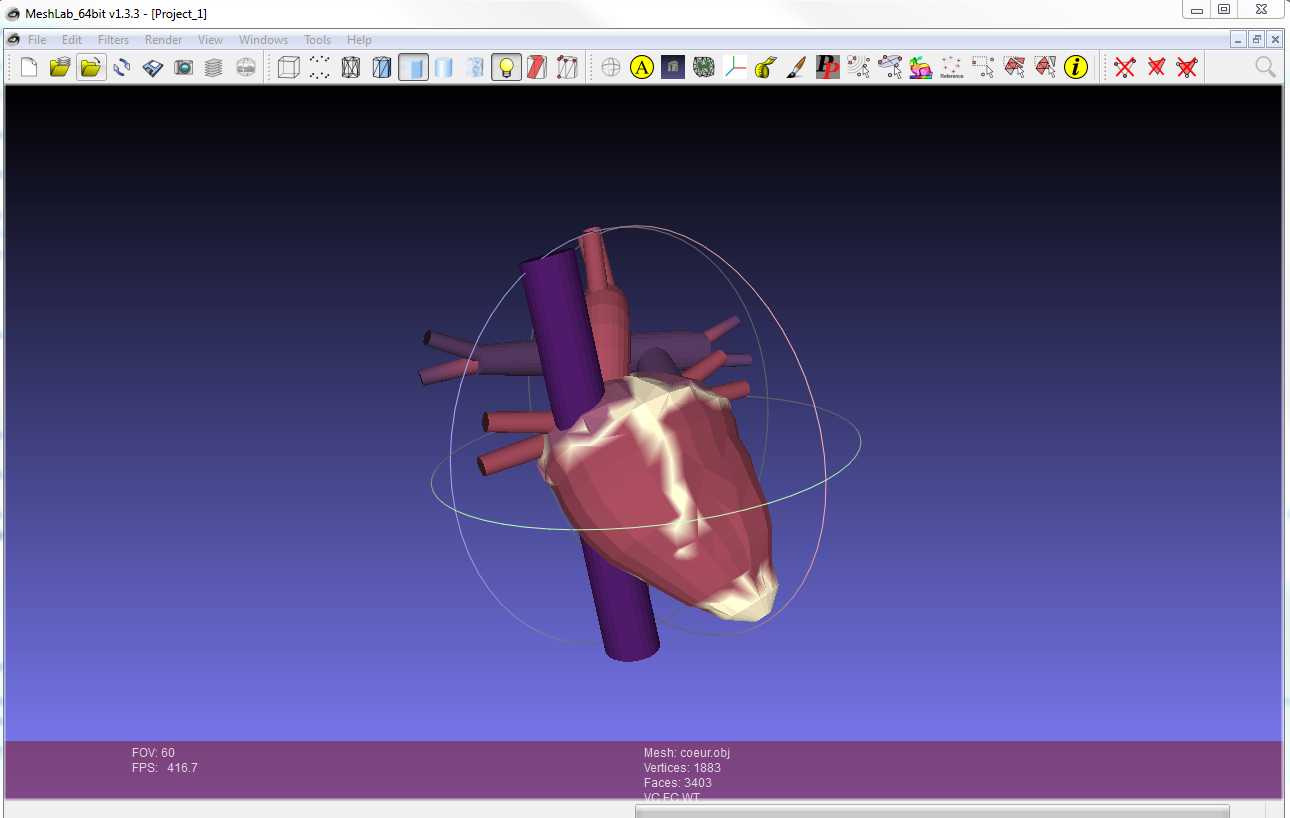
Quelles sont ses fonctionnalités ?
- Sélection interactive et suppression de portion de mailles. Même pour les modèles larges.
- Interface de colorimétrie pour la sélection, le lissage et le coloriages des mailles
- Import/Export de beaucoup de format de fichier de dessin 2D
- import:PLY, STL, OFF, OBJ, 3DS, COLLADA, PTX, V3D, PTS, APTS, XYZ, GTS, TRI, ASC, X3D, X3DV, VRML, ALN
- export:PLY, STL, OFF, OBJ, 3DS, COLLADA, VRML, DXF, GTS, U3D, IDTF, X3D
- Filtre de remaillage
- Filtre de couleur et d'inspection variés
- Outils de scannage 3D
- Outils de mesures et de slicing
Importer des modèles 3D et exporter en .stl
On peut utiliser Meshlab pour transcoder à peu près n'importe quel format.
Par exemple, Google sketchup (free version) only can export to .DAE, the collada format, unless you install a so-called plugin. For most [Slicers and user interfaces for 3D printers slicers], you need an .STL. Some can read *.obj or *.ply formats. I suggest using .STL, since it is the standard for exchanging open source printable 3D objects.
Example to import .dae:
- File -> Import Mesh
You then could fix meshes and do other manipulations like changing size and position, but for beginners it's easier to use NetFabb for this. Therefore just save
To export as .stl:
- File -> Export Mesh as
Triangle reduction and repair
Meshlab includes several interesting algorithm for repairing and simplifying meshes.
Triangle reduction
Step 1
Menu File -> Import Mesh
Step 2
- Tick the Wireframe Icon on top
Step 3: Select the (maybe) best triangle reduction filter
Menu Filters -> Remeshing, simplification, and Reconstruction Quadric Edge Collapse Decimation
Now in the small popup
- Tick "preserve Normal", maybe also "preserve topology"
- Enter target number of faces or enter a fraction, e.g. 0.25
- Apply
Mesh repair
Finding out if your object is non-manifold:
Render -> Show non manif edges Render -> Show non-manif vertices
Both operations will show a little box that tells how many elements are wrong. In addition, bad "spots" are painted in pink or red.
Here is a list of popular cleaning operations made by John K. Johnstone (retrieved oct. 2015):
Remove duplicate faces and vertices:
Filters -> Cleaning and Repairing -> Remove Duplicate Faces Filters -> Cleaning and Repairing -> Remove Duplicated Vertex
Close holes:
Filters -> Remeshing, Simplification and Reconstruction -> Close Holes
Orient faces (all faces must point outwards)
Filters->Normals, Curvatures and Orientation->Re-Orient All Faces Coherently
Merging models into a single one (mashups)
Now let's assume that you have two or more objects that you would like to merge, i.e. in the simple sense of fusioning models that already in the right position. Aligning models and more complex "Mesh merging" are much more difficult procedures. Anyhow aligning with a tool like Netfabb or even Google sketchup is simple. In Netfab, align the models, then export each one separately. Then open each model in Meshlab.
Merging the easy way
Dans le cas le plus simple, les objets sont déjà en bonne position. Utilisez Netfabb par exemple. On peut déplacer des objets dans Meshlab, mais c'est difficile, donc mieux vaut le faire avant ...
- Import the STL Files (two or more)
File -> Import Mesh File -> Import Mesh
- Menu Filters->Layer and Attribute Management->Flatten Visible Layers
- File->Export Mesh as
Liens
Autres logiciels
- Netfabb Basic, Netfabb Pro, etc.
- Voir aussi liste de http://meshrepair.org/